win8系统word2013如何自动生成目录的方法
发布时间:2017-12-11 20:32:29 浏览数: 小编:fuyuan
我们在使用win8操作系统的时候,相信大家在工作和学习中都可能要用到word这个办公软件,有用户在问win8系统里word2013怎么自动生成目录。今天系统族小编就给大家带来这个方法,如下:
相关阅读:win8安装office后右键新建选项没有word的解决办法
一、首先我们需要打开2013版的word编辑器,然后在右上角样式设置的选项。然后选中一级标题,然后选中标题1,然后是第一部分,依次将所有的一级标题进行设置。
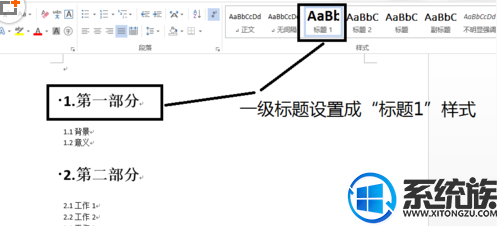
二、接着以同样的方法选中标题2,然后是第二部分,依次将所有的二级标题进行设置,在这里建议大家设置的时候尽量不要与标题1的选择一样,这样在自动生成的时候才会出现层次感,看起来效果会更好一些。
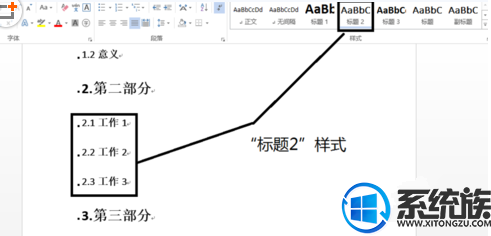
三、通过上述方式,我们将需要的目录全部设置好之后,将鼠标移动到需要添加目录的地方,然后选中上方任务栏中的引用,然后在左侧出现的目录上点击一下,选择自动目录1这样,我们的目录就自动的生成了。
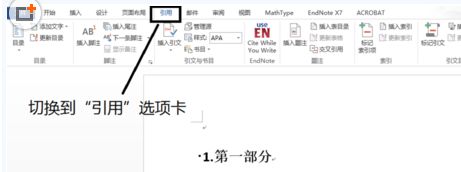

关于win8系统word2013如何自动生成目录的方法就到这里,如果大家还有其他关于系统的疑问,可以反馈给我们,希望对大家的操作有一定帮助。
上一篇: win8系统桌面壁纸变黑的处理方法
下一篇: win8系统自动更新失败的修复方法



















